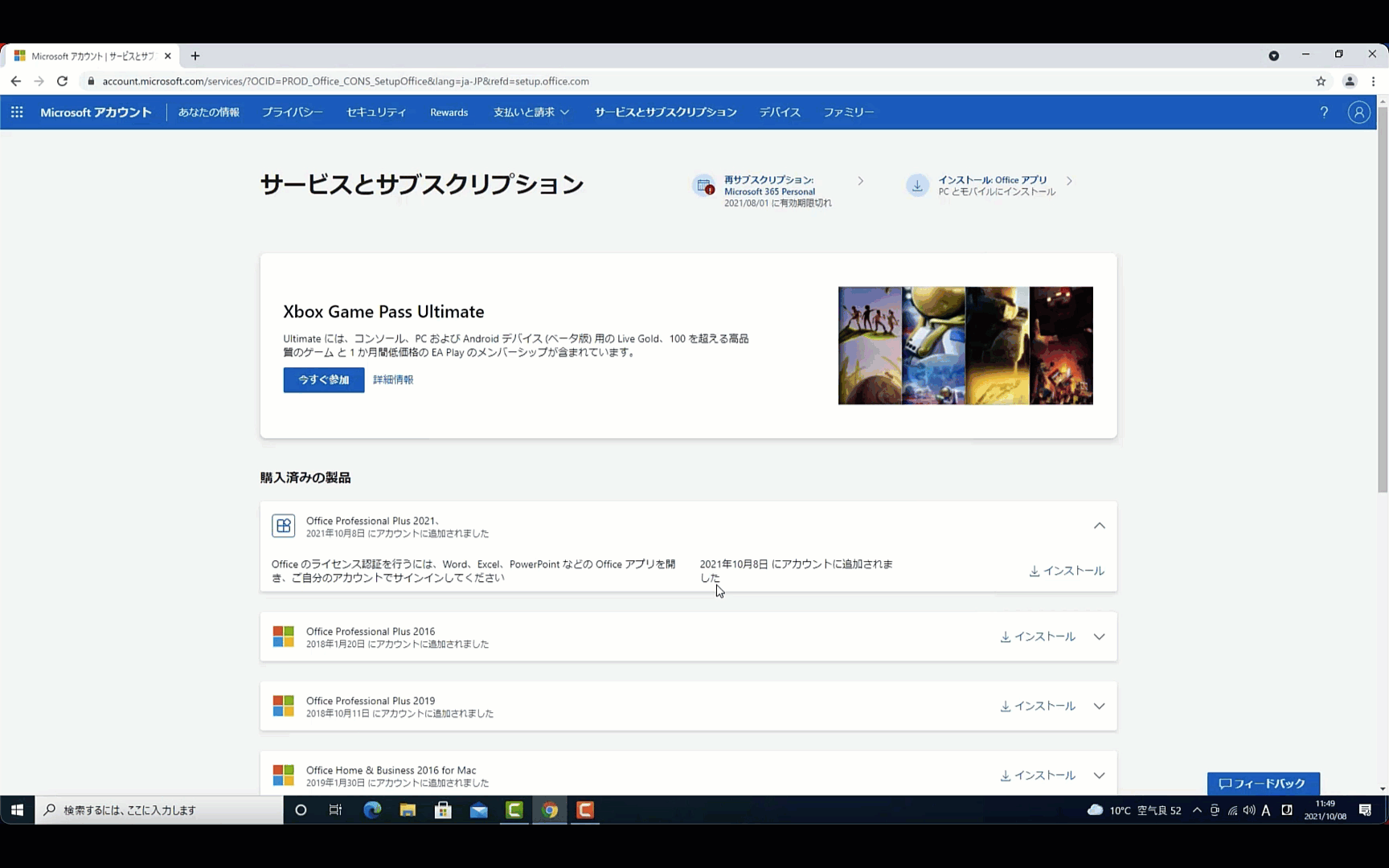2022/02/01 09:30
Microsoft Officeの最新版として、Office 2021である。では続きまして『Office 2021』のインストールを行います。
Office 2021プロダクトキーを、 お使いのMicrosoftアカウントと関連付けることで、Office 2021をPCでダウンロードし、インストールすることができる。
以下に「Office Professional Plus 2021」をインストールする手順を解説していきます。
STEP 1 Microsoft アカウントをサインインする
はじめに「Microsoft 公式ダウンロードページ」をクリックして:https://setup.office.com/
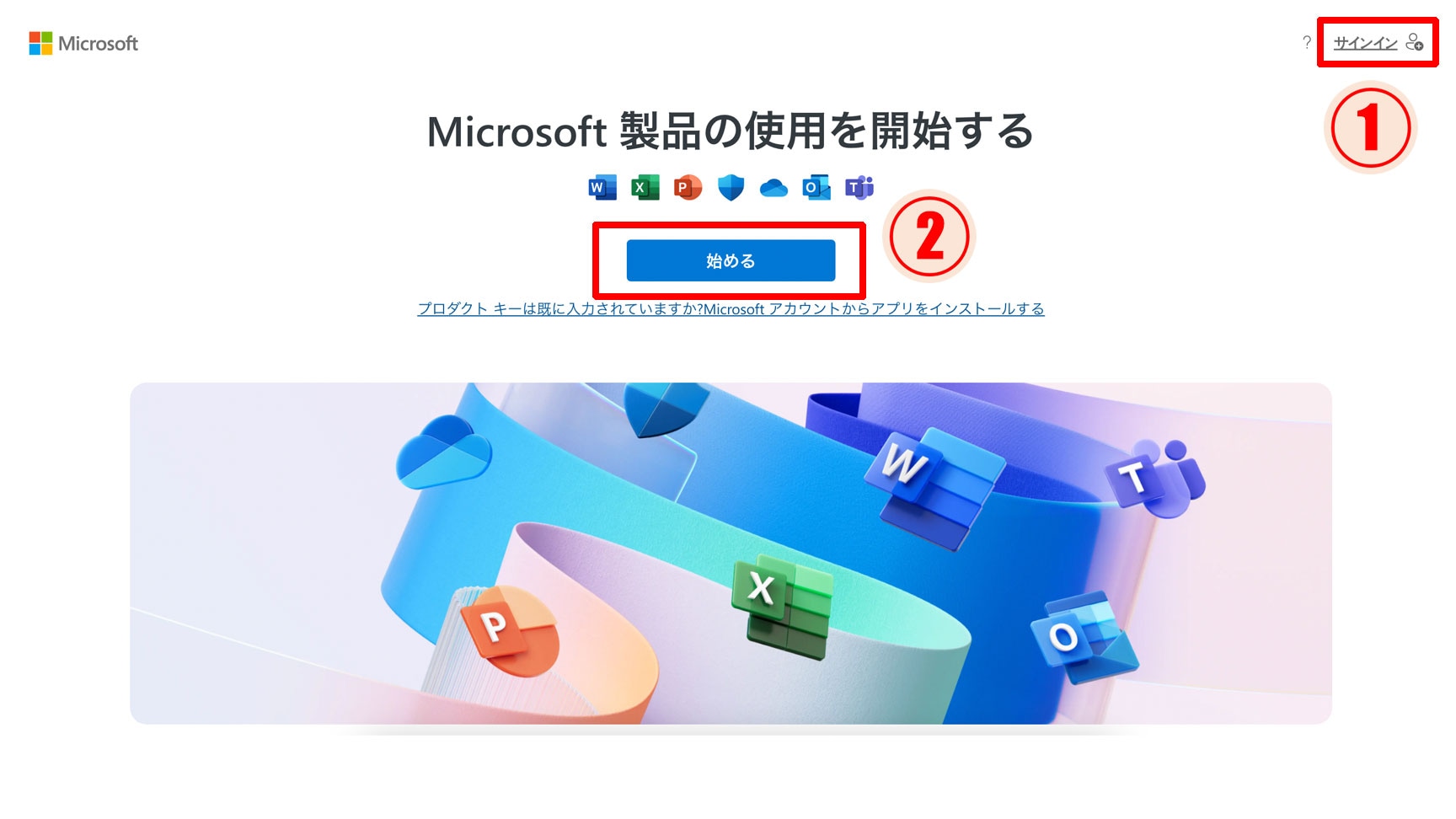
STEP 2 OFFICEプロダクト キーの入力 する
25英数字で構成したOffice 2021 の初インストール用の【プロダクトキー】を入力し、【次へ】ボタンを押しましょう。

STEP 3 マイアカウントからインストールする
マイクロソフトアカウントの「サービスとサブスクリプション」をクリックするとOffice Professional Plus 2021 がセットアップされています。[インストール]をクリックし、言語とバージョンを選択して「インストールする」をクリックしてください。
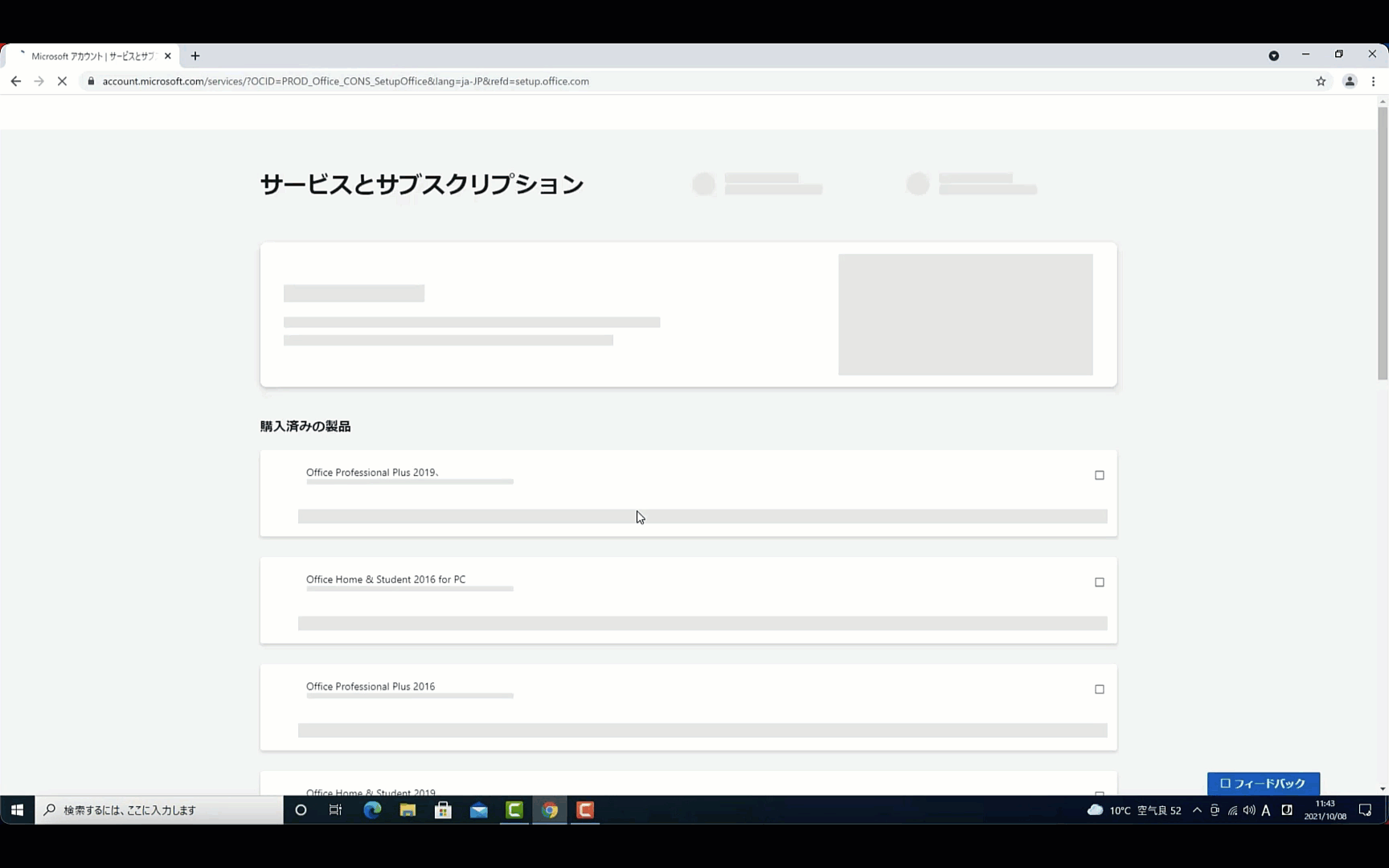
STEP 4Office をインストールする
ダウンロードしています。[office Setup]をクリックすればインストールが開始されます。すべて完了です。Office はインストールされました」 というテキストが表示され、
コンピューター上の Office アプリケーションの場所を示すアニメーションが再生されると、
インストールは終了です。 「閉じる」を選択します。
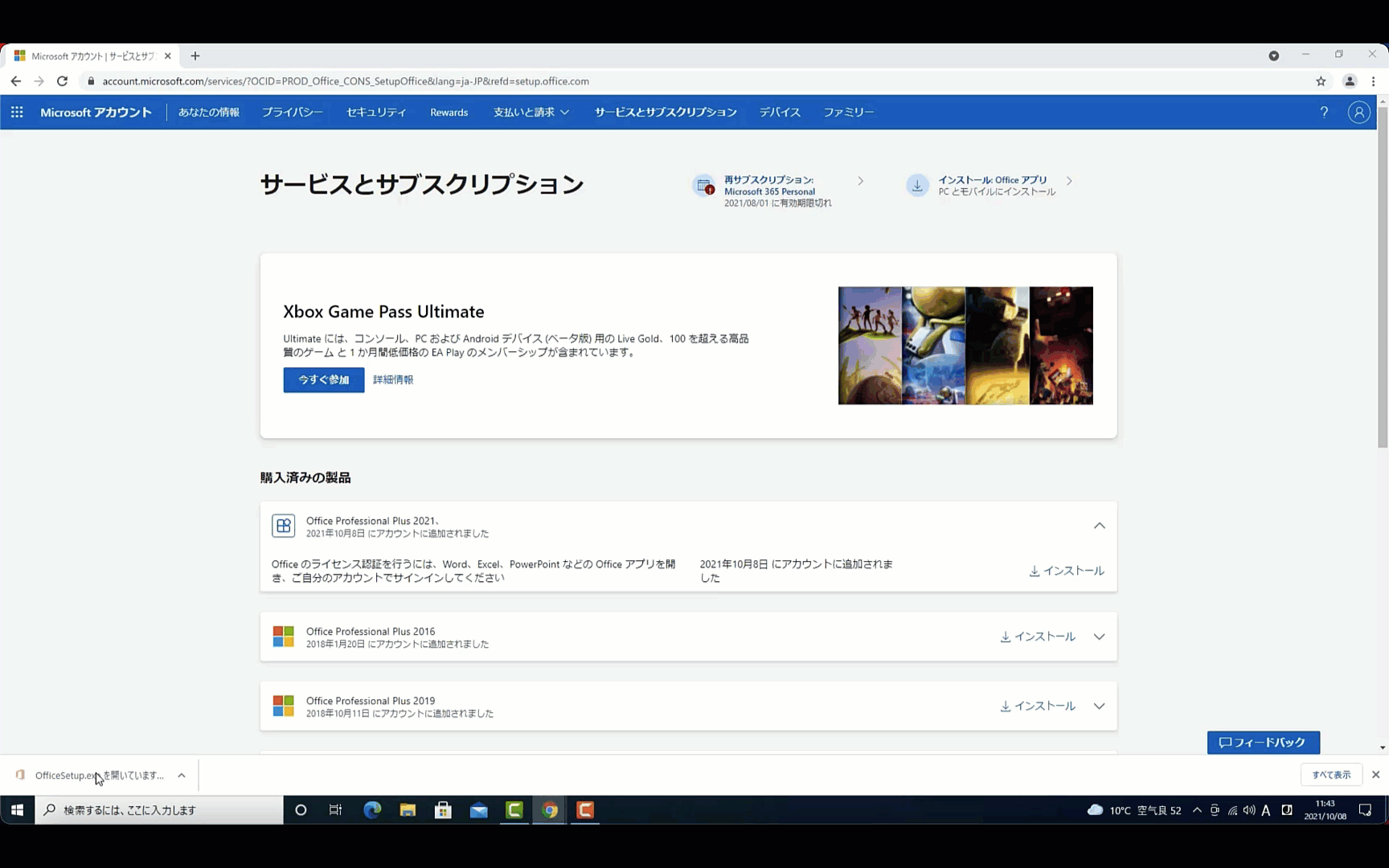
STEP 5 Office 2021をダウンロードしてインストール完了
Office のライセンス認証を行うには、 Microsoft アカウントに関連付けられたメールアドレスとパスワードを入力してラインセス認証行います。最後に、Microsoft Office 2021のインストールと認証完了を確認します。こちらはExcelで試してみました。Excelを開いて、「ファイル」、「アカウント」順にクリックすると認証された製品名が表示されます。